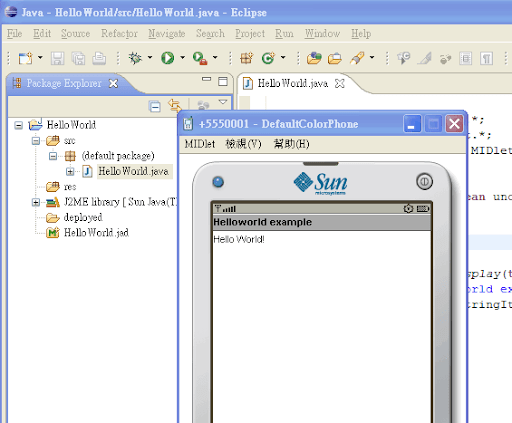「Eclipse」俗稱「日蝕」是款強大的程式語言編輯器,大多數的工程師都是用來開發Java相關的程式(Anroid開發也包括在內),而且藉由一些外掛,還可以編譯其他如C/C++/HTML/Javascript等等常見語言,近年來有越來越強大的趨勢,由於是免費使用,所以還蠻受許多設計師的喜愛,而「EclipseME」則是一個用來編寫J2ME的外掛。本文的重點在於說明如何在Eclipse上安裝EclipseME,供一些想要寫Java手機程式的網友參考。
下載:Eclipse Download
下載外掛:EclipseME Download
【1、安裝JDK與Sun Java Wireless Toolkit(WTK)】
請先分別安裝JDK與WTK,這部分我就不多加說明
【2、安裝日蝕Eclipse】
直接進入「Eclipse Download」的下載頁面,選擇想要下載的工具,和自己開發的環境,即可下載

下載時建議選擇Taiwan的伺服器,這樣下載起來速度會快很多

下載完畢之後,不需要安裝,只要解開後就可以直接執行了,第一次執行時會詢問要設哪個目錄為工作區(Workspace),自行指定一個喜歡的目錄即可

【3、安裝EclipseME】
到「EclipseME Download」下載EclipseMe的外掛,並解壓到剛剛的Eclipse目錄下,接著啟動Eclipse後,由「File」→「New」→「Project」來新增專案,就可以看到「J2ME」的選項了,這表示EclipseME也裝好囉。

註:另一種安裝法是直接線上安裝,可由「Help」→「Install New Software」的「Work with」中輸入「http://eclipseme.org/updates」,按「Add」後自行輸入一個好記的名字來新增此伺服器

此時會搜尋可用的外掛,請勾選EclipseME來安裝,另外建議不要勾選下方的「Contact all update sites during install to find required software」,否則安裝的時候會很久
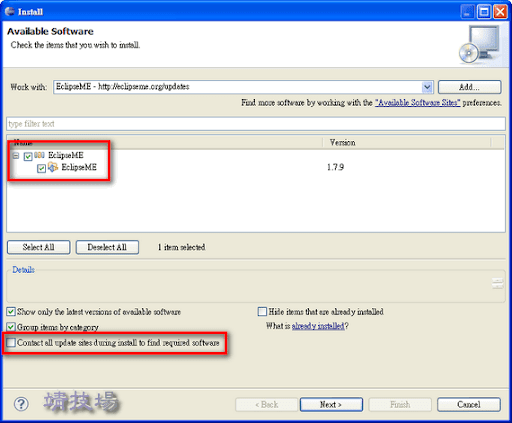
【4、匯入WTK模擬器】
由Eclipse功能列的「Window」→「Preferences」並切換到「J2ME」中的「Device Management」,選擇「Import」來匯入
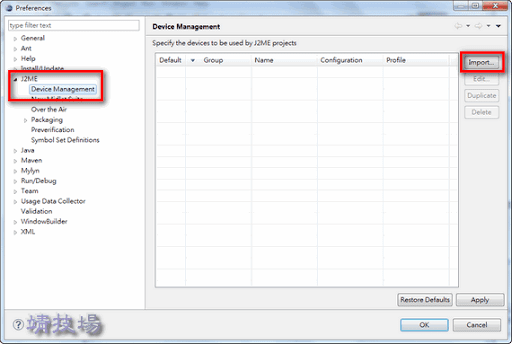
指定WTK的安裝目錄,然後按「Refresh」應該就可以看到可以使用的模擬器了,此時可以選擇要匯入的模擬器,再按「Finish」返回

現在在Device Management的視窗中可以看到我們剛剛匯入的模擬器了,選一個喜歡的模擬器當成預設的吧
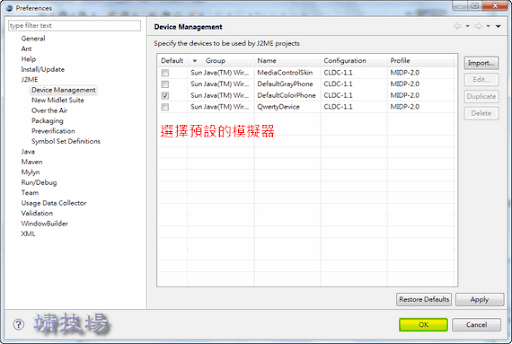
【5、實際Demo】
先建立專案:「File」→「New」→「Project」or「Other」→選擇「J2ME Midlet Suite」
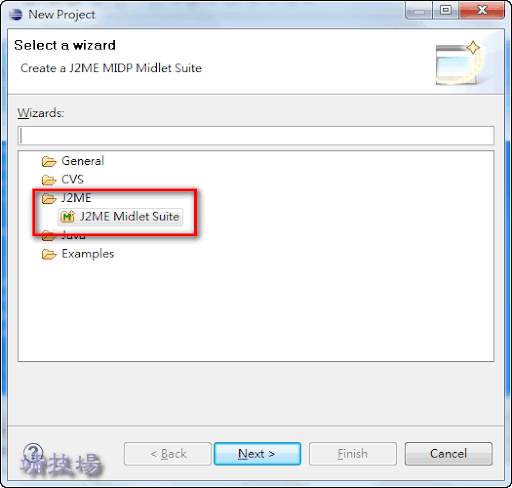
指定Project name,如「HelloWrold」,可按「Next」繼續下一步設定,或者直接按「Finish」來使用預設值

若按「Next」則可以再設定Device的值,基本上保持預設就行了,最後按「Finish」建立專案

建立專案後,再來就是加入程式碼:在「src」處按滑鼠右鍵→「New」→「Class」或「Other」中的J2ME Midlet
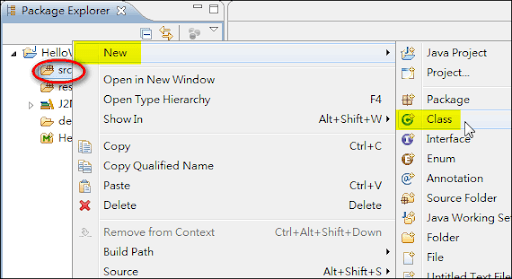
輸入Name,如「HelloWorld」,Package可填可不填

貼上你的Midlet代碼

最後在程式碼上按滑鼠右鍵,選「Run As」→「Emulated J2ME Midlet」應該就可以看到以下畫面了